Что такое инструменты работоспособности Центра обновления Майкрософт? Вот введение!
- Миниинструмент
- Вики-библиотека MiniTool
- Что такое инструменты работоспособности Центра обновления Майкрософт? Вот введение!
Что такое средства работоспособности Центра обновления Майкрософт
Что такое средства работоспособности Центра обновления Майкрософт? Средство Microsoft Update Health Tool — это набор инструментов, представленных через Центр обновления Windows для решения проблем, влияющих на процесс обновления в Windows 10.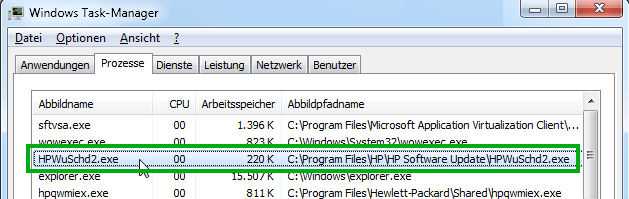 Согласно KB4023057, обновление включает улучшения надежности компонента службы Центра обновления Windows в потребительской версии Windows 10.
Согласно KB4023057, обновление включает улучшения надежности компонента службы Центра обновления Windows в потребительской версии Windows 10.
Он был выпущен для Windows 10 версий 1507, 1511, 1607, 1703, 1709, 1803, 1809, 1903, 1909, 2004 и 20h3, чтобы они могли обновить свои компьютеры до более новых. Теперь вы можете продолжить читать этот пост от MiniTool, чтобы получить более подробную информацию.
Для чего используются инструменты работоспособности Центра обновления Майкрософт
Для чего используются инструменты работоспособности Центра обновления Майкрософт? Он внесет некоторые изменения или выполнит задачи, которые могут потребоваться для бесперебойного обновления Windows. Подробности следующие:
- Попросите ваше устройство оставаться в активном состоянии в течение более длительного времени, чтобы активировать установку обновления.
- Сброс настроек сети.
- Восстановление отключенных или поврежденных компонентов операционной системы Windows.
- Сожмите файлы в каталоге профиля пользователя, чтобы освободить достаточно места на диске.
- Сбросьте базу данных обновлений Windows, чтобы устранить проблему. Это очистит историю обновлений Windows.
Как проверить, установили ли вы Microsoft Update Health Tools
Чтобы проверить, установлены ли на вашем устройстве инструменты Microsoft Update Health, выполните следующие действия:
Через настройки
Шаг 1. Нажмите одновременно клавиши Windows + I , чтобы открыть приложение Настройки .
Шаг 2: Нажмите Приложения . В разделе Apps and Features найдите Microsoft Update Health Tools .
Если вы можете найти его, значит, вы установили его на свой компьютер.
Через панель управления
Шаг 1: Нажмите одновременно клавиши Windows + R , чтобы открыть окно Выполнить .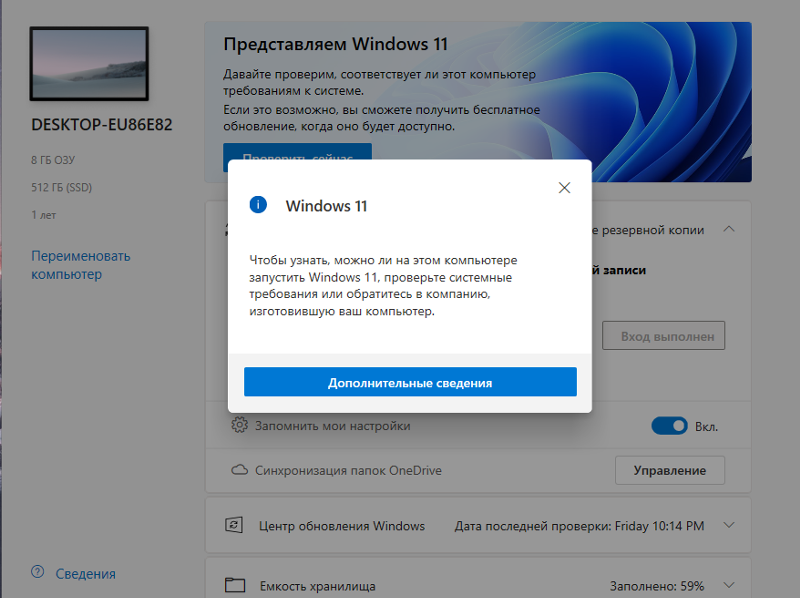 Затем введите appwiz.cpl , чтобы открыть панель управления .
Затем введите appwiz.cpl , чтобы открыть панель управления .
Шаг 2: Щелкните часть Programs и Programs and Features . Теперь найдите Microsoft Update Health Tools в списке установленных приложений.
Следует ли удалять инструменты Microsoft Update Health Tools
Если вы установили то, что называется Microsoft Update Health Tools, вы можете спросить, могу ли я удалить Microsoft Update Health Tools?
Да, вы можете удалить его без какого-либо вреда. Если Windows в этом нуждается, она попросит вас установить его прямо с веб-сайта каталога обновлений. Это обновление относится только к потребительским сборкам. Однако, если вы не можете выполнить обновление до следующей версии компьютера, средства Microsoft Update Health Tools не представляют угрозы и являются полезным инструментом. Лучше всего оставить как есть.
Как установить/удалить инструменты Microsoft Update Health Tools
Как установить Microsoft Update Health Tools
Если вы не нашли приложение на своем ПК или удалили его, вы можете вручную установить Microsoft Update Health Tools, установив обновление KB4023057 на ваше устройство в соответствии с вашей версией Windows.
Перейдите в каталог Центра обновления Майкрософт и загрузите обновление, соответствующее версии вашей операционной системы. После загрузки дважды щелкните пакет, чтобы установить его на свой компьютер.
Как удалить инструменты Microsoft Update Health
Если вы хотите удалить инструменты Microsoft Update Health, вы можете удалить их в приложении «Параметры» или на панели управления. Чтобы получить более подробную информацию, вы можете обратиться к этому сообщению «Четыре идеальных способа — как удалить программы в Windows 10».
Заключительные слова
Что такое Microsoft Update Health Tools? Как проверить, установили ли вы его в своей Windows? Стоит ли удалять его из Windows? Надеюсь, теперь вы нашли ответы.
- Твиттер
- Линкедин
- Реддит
Функционал службы Windows Update
Как известно, в функционал Windows 10 (как и более ранних версий ОС Виндовс) встроена служба «Windows Update», предназначенная для установки в систему самых свежих обновлений. Такие обновления призваны улучшать возможности ОС Виндовс, ликвидировать дыры в программном коде, ускорять работу системы, более эффективно следить за пользователем и учитывать его предпочтения.
В силу ряда разнообразных причин далеко не все системные обновления могут быть загружены и установлены корректно. На дисках некоторых ПК не хватает места, на других компьютерах обновления конфликтуют с другими системными настройками. На третьих пользователь попросту не хочет устанавливать свежие обновления, довольствуясь стабильной устаревшей системой.
Желая ликвидировать эти и ряд других схожих преград специалисты корпорации «Microsoft» летом 2020 года выпустили обновление KB4023057. Оно и является прямым инициатором появления на вашем компьютере этой программы «Microsoft Update Health Tools». Нужна ли она на самом деле? Давайте разбираться.
Данная программа является частью обновления KB4023057, вышедшего в июне, а затем повторно в конце августа 2020 года. Июньское обновление было признано несколько неудачным из-за возникающих проблем с очисткой диска
Приняв во внимание критику пользователей Майкрософт улучшила функционал обновления, и перевыпустила его в конце августа 2020 года
Важной целью данного обновления является установка на ПК сборки ОС Виндовс 10 версии 2004 от 10 мая 2020 года. Обновление работает со многим ранними сборками (1507, 1511, 1607, 1703, 1709, 1803, 1809, 1903 и 1909), демонстрируя, насколько Microsoft заинтересована в установке сборки 2004 на пользовательском компьютере
Интересно отметить, что функционал этой программы Microsoft Update Health Tools (как и всего обновления KB4023057) нужен для следующих задач:
- Поддержка ПК в «бодрствующем» состоянии для обеспечения установки обновлений. Заявлено, что при этом программа будет учитывать пользовательскую конфигурацию перехода компьютера в режим «сна»;
- Сброс настроек сети при обнаружении проблем с установкой обновлений;
- Очистка разделов реестра, препятствующих успешной установке обновлений;
- Восстановление отключённых или повреждённых компонентов ОС Виндовс, определяющих применимость обновлений к вашей версии операционной системы;
- Сжатие файлов в каталоге профиля пользователя для освобождения необходимого места на диске с целью установки новых апдейтов. При компрессии файлов вы увидите, что иконки таких файлов в Проводнике буду отображаться с двумя стрелочками;
- Сброс базы данных Центра обновлений ОС Виндовс для устранения проблем с установкой обновлений.
Разобрав, что же это такое Microsoft Update Health Tools, рассмотрим источник установки данной программы. Обычно обновление KB4023057, ответственное за установку MUHT, устанавливается в системе ОС Виндовс 10 самостоятельно. После его инсталляции в списке установленных программ появляется MUHTools, которую и находит внимательный пользователь.
Что это такое Microsoft Update Health Tools?
Данная программа является частью обновления KB4023057, вышедшего в июне, а затем повторно в конце августа 2020 года. Июньское обновление было признано несколько неудачным из-за возникающих проблем с очисткой диска
Приняв во внимание критику пользователей Майкрософт улучшила функционал обновления, и перевыпустила его в конце августа 2020 года
Важной целью данного обновления является установка на ПК сборки ОС Виндовс 10 версии 2004 от 10 мая 2020 года. Обновление работает со многим ранними сборками (1507, 1511, 1607, 1703, 1709, 1803, 1809, 1903 и 1909), демонстрируя, насколько Microsoft заинтересована в установке сборки 2004 на пользовательском компьютере
Интересно отметить, что функционал этой программы Microsoft Update Health Tools (как и всего обновления KB4023057) нужен для следующих задач:
- Поддержка ПК в «бодрствующем» состоянии для обеспечения установки обновлений. Заявлено, что при этом программа будет учитывать пользовательскую конфигурацию перехода компьютера в режим «сна»;
- Сброс настроек сети при обнаружении проблем с установкой обновлений;
Проверить наличие Microsoft Update Health Tools можно на странице Приложения и возможности в приложении Параметры или в классическом интерфейсе Программы и компоненты в панели управления.
Приложение не выводится в меню Пуск, на рабочем столе и на панели задач. Некоторых администраторов и пользователей может заинтересовать предназначение данного приложения, особенно, учитывая, что оно не устанавливается вручную самими пользователями.
Как оно появляется на устройствах Windows 10?
Приложение поставляется на устройства Windows 10 через систему обновлений, в основном через Центр обновления Windows, но также доступно для ручной установки через Каталог Центра обновления Microsoft.
Microsoft Update Health Tools устанавливается с обновлением KB4023057. На странице поддержки оно описывается как «обновление компонентов службы обновления Windows 10» и предназначено для всех основных версий Windows 10.
История с Microsoft Update Health Tools началась еще в середине 2020 года. Тогда на разных форумах и сайтах пользователи стали размещать запросы с целью выяснить функциональность приложения. Вопросы задавались в том числе на сайтах сообщества Microsoft и Microsoft Docs.
Microsoft предоставляет следующую информацию об обновлении:
Другими словами обновление, а также приложение Microsoft Update Health Tools, которое оно содержит, предназначены для исправления потенциальных проблем с обновлениями на устройствах Windows 10.
Microsoft приводит список проблем, которые могут быть исправлены с помощью обновления:
- Сброс параметров сети.
- Очистка разделов реестра, «которые могут препятствовать успешной установке обновлений».
- Восстановление отключенных или поврежденных компонентов операционной системы Windows.
- Освобождение место на диске для установки важных обновлений.
- Сброс базы данных Центра обновления Windows для устранения проблем.
В некоторых случаях при проверке списка установленных обновлений в новых версиях Windows 10 вы можете не обнаружить KB4023057. Microsoft считает его совместимым со всеми версиями Windows 10, но на сайте Каталога обновлений Майкрософт в системных требованиях не указаны новейшие версии Windows 10. Самая последняя указанная версия — это Windows 10, версия 1803.
Одно из возможных объяснений несоответствия заключается в том, что инструмент Microsoft Update Health Tools мог быть установлен в более ранних версиях до того, как само устройство было обновлено до более поздней версии Windows 10.
Кроме того, приложение могло быть установлено как часть другого обновления для более новых версий Windows 10.
Как удалить приложение Microsoft Update Health Tools
Вы можете удалить приложение из системы, например выбрав кнопку Удалить на странице Приложения и возможности в приложении Параметры. Имейте в виду, что удаление данного инструмента может повлиять на работоспособность обновлений.
Неизвестно, когда KB4023057 будет снова поставляться в системы Windows 10, в которых были обнаружены ошибки обновления.
Windows update health tools: для чего они нужны?
Windows update health tools – это набор инструментов, предоставляемых Microsoft, которые помогают пользователям проверить и исправить проблемы с обновлением операционной системы Windows. Они позволяют устранить ошибки, улучшить производительность и общую надежность системы. В основном, эти инструменты предназначены для использования администраторами IT, техническими специалистами или опытными пользователями, но и обычным пользователям также могут быть полезны.
Поддержка операционной системы Windows включает регулярные обновления, которые предоставляются Microsoft для исправления ошибок, улучшения безопасности и добавления новых функций. Однако не все обновления могут успешно установиться на компьютерах. Иногда пользователи сталкиваются с ошибками, которые мешают корректной работе системы.
Windows update health tools предлагают различные инструменты для проверки и исправления проблем, связанных с обновлением Windows. Они позволяют пользователю искать и удалять поврежденные или неправильно установленные файлы обновления, восстанавливать основные системные компоненты, а также решать другие проблемы, которые могут возникнуть в процессе установки или обновления операционной системы.
Основные функции Windows update health tools включают:
- Проверку целостности системных файлов и их восстановление;
- Устранение блокировок, связанных с обновлениями;
- Устранение ошибок, возникающих во время обновления;
- Устранение проблем с обновлением службы Windows Update;
- Очистку временных файлов и кэша Windows Update;
- Удаление поврежденных или устаревших обновлений;
- Управление настройками обновления.
Windows update health tools могут быть полезны для пользователей, которые столкнулись с проблемами при установке или обновлении операционной системы Windows. Они позволят легко и быстро найти и исправить возможные ошибки, повышая производительность и стабильность работы операционной системы. Регулярное использование этих инструментов поможет поддерживать систему в хорошем состоянии и получать все преимущества от предоставляемых обновлений.
Что за программа Microsoft Update Health Tools
В силу ряда обстоятельств далеко не все системные обновления могут быть загружены и установлены. Если коротко, то приложение нужно для того чтобы обеспечить правильную и бесперебойную установку автоматических обновлений. Название этой программы, если перевести дословно, звучит как «инструменты здоровья обновлений». Сама компания Microsoft заявила, что программа и обновление в целом помогает сбросить параметры сети, очистить разделы реестра, которые мешают установить новое объявление, возобновляет работу нерабочих или отключённых компонентов системы Windows, сжимает файлы в каталоге профиля пользователя для освобождения места на жёстком диске (такие файлы будут отображены двумя стрелками) при нехватке места для установки обновлений, сбросить базы данных Центра обновления Windows, поддерживает систему в бодрствующем состоянии, блокирует спящий режим, во время установки обновлений.
Данная утилита не предназначена для ручного использования и работает в автоматическом режиме, к тому же не имеет графического интерфейса.
Бывает так, что обновление KB4023057 не установлено, а Microsoft Update Health Tools в системе присутствует. Приложение подходит для всех версий Windows 10. Вполне возможно, что оно было установлено вследствие предыдущих обновлений.Как видим программа помогает при систематических обновлениях и призвана обеспечить бесперебойную их установку. Если же вы постоянно обновляете систему и привыкли пользоваться только самыми новыми версиями ОС, то приложение Microsoft Update Health Tools рекомендуется оставить. Если же вы выбрали самую стабильную на ваш взгляд версию системы и на этом прекратили обновлять Windows 10, то программа вам не нужна и её можно удалить. Произвести деинсталляцию можно таким же способом, как и для других программ. Достаточно просто зайти на страницу Приложения и возможности» в приложении «Параметры» и при выборе программы нажать кнопку «Удалить». Это не приведёт к каким либо серьёзным последствиям, ну кроме того, что проблемы автоматически не будут устранены при установке обновлений.В общем ничего страшного не произошло, приложение не какой-то там вирус или вредоносное ПО, а является вполне официальным. При этом нужно оно или нет решать как всегда вам.
Заглянув в раздел «Приложения» в параметрах или открыв апплет «Программы и компоненты» классической панели управления, вы совершенно неожиданно для себя можете обнаружить там новое приложение, которое вы не устанавливали и о котором раньше ничего не слышали. Называется это приложение Microsoft Uрdate Health Tools. Сразу нужно сказать, что это никакой не вирус и никакой угрозы оно не представляет.
Программа Microsoft Uрdate Health Tools — это очередной компонент операционной системы, который, очевидно, в будущем будет поставляться с новыми сборками Windows 10.
В актуальных же сборках он поставляется вместе с пакетом обновления KB4023057 .
Название этой программы можно перевести как «инструменты здоровья обновлений», то есть предназначением компонента является, судя по названию, обеспечение корректности загрузки и инсталляции автоматических обновлений Виндовс 10.
Программа не имеет графического интерфейса, выполняемые ее фоновые операции полностью автоматизированы.
Служит же Uрdate Health Tools для:
- Восстановления компонентов ОС, связанных с инсталляцией обновлений.
- Восстановления параметров подключения к серверам Microsoft на случай их блокирования.
- Сброса базы обновлений Windows 10 в случае возникновении проблем.
- Сжатия данных в каталогах профиля пользователя с целью получения дополнительного места на жестком диске, если его не хватает для загрузки и установки обновлений.
- Блокирования спящего режима во время инсталляции пакетов обновлений.
Таким образом, программа освобождает пользователя от необходимости вручную выполнять действия по оптимизации скачивания и установки обновлений.
Microsoft Uрdate Health Tools не влияет на производительность системы, тем не менее, при желании вы можете ее удалить.
Деинсталлируется компонент обычным способом, как и все сторонние приложения.
Удаление программы не приведет ни к каким негативным последствиям, если не считать того, что неполадки с загрузкой и установкой обновлений больше не будут исправляться автоматически.
-
Как удалить софтмод nintendo wii
-
Какие действия может выполнять антивирусная программа с обнаруженным зараженным файлом
-
1с убрать символы справа
-
Что такое яндекс браузер и для чего он нужен на телефоне
- Бамп сервера дискорд что это
How to Check If You Have Installed Microsoft Update Health Tools
To check whether Microsoft Update Health Tools is installed on your device, follow these steps:
Via Settings
Step 1: Press the Windows + I keys at the same time to open the Settings application.
Step 2: Click Apps. Under Apps and Features, search for Microsoft Update Health Tools.
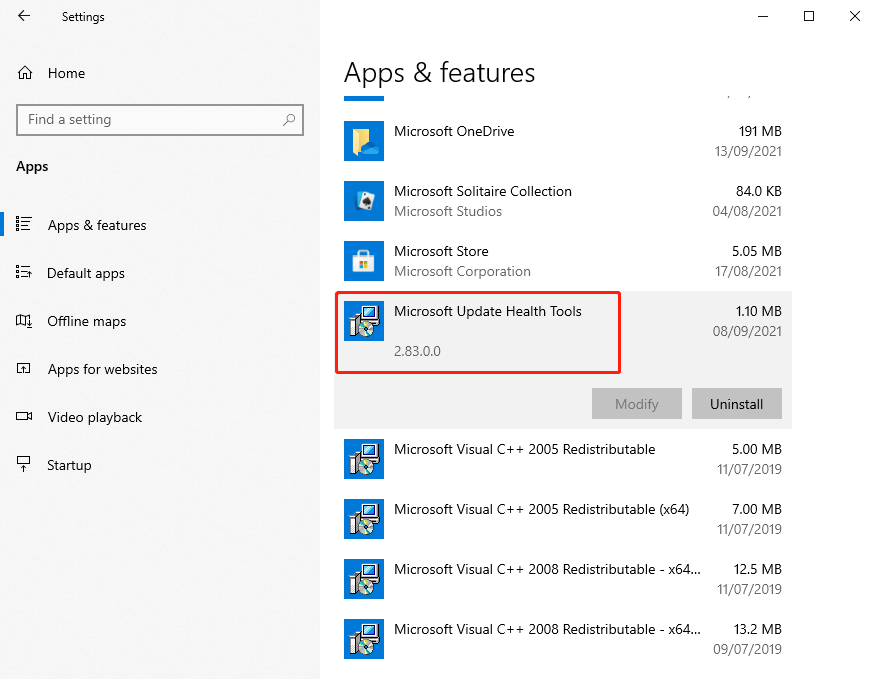
If you can find it, then you have installed it on your PC.
Via Control Panel
Step 1: Press the Windows + R keys together to open the Run box. Then, type appwiz.cpl in it to open Control Panel.
Step 2: Click the Programs part and Programs and Features. Now, look for Microsoft Update Health Tools in the list of installed applications.
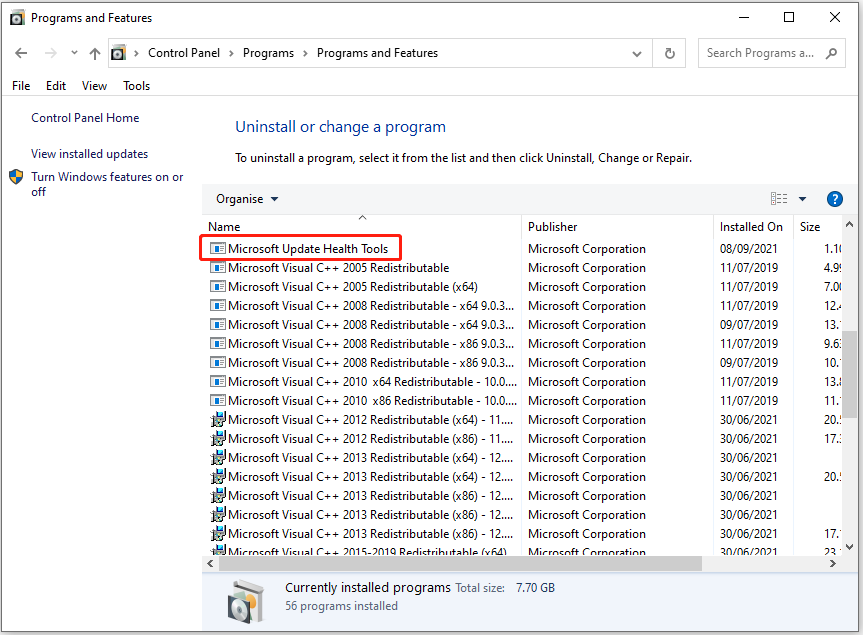
How to check if Microsoft Update Health Tools is installed
As we spoke, you can check if the app is installed on your PC by 2 means:
Through the Control Panel and the Settings app.
Check Microsoft Update Health Tools installation through Settings app
Since Microsoft Update Health Tools is an application itself, it is visible amongst all the other installed applications on your system.
To confirm whether it is installed on your device, open the Apps and Features page (Run –> ms-settings:appsfeatures) in your Settings application and look for the app in the list. If you do not see it, it means it is not installed on your PC.
Check Microsoft Update Health Tools installation using Control Panel
Another way to confirm the Microsoft Update Health Tools installation is through the Control Panel.
Open the Programs and Features page within the Control Panel by typing in appwiz.cpl in Run. Now, look for the app in the list of installed applications.
Как удалить?
Важно: Приложение весит от 1 до 2 МБ. Она не потребляет много памяти и не требует ресурсов компьютера
- Зайти в раздел «Приложения и возможности» и открыть «Программы».
- Найти по названию нужную утилиту.
- Открыть раздел «Параметры».
- Выбрать кнопку «Удалить».
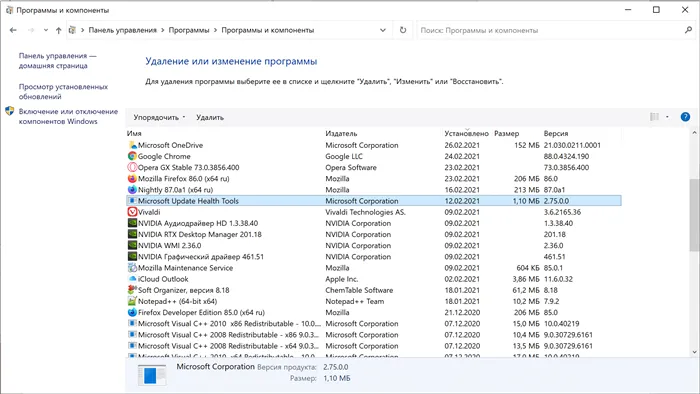
Поскольку утилита является системной, разработчики не рекомендуют ее деинсталлировать. Он предназначен для обеспечения плавной и беспроблемной установки обновлений. Поэтому внимательно изучите его, прежде чем удалять с компьютера. При необходимости утилиту можно снова загрузить из официального каталога Microsoft.
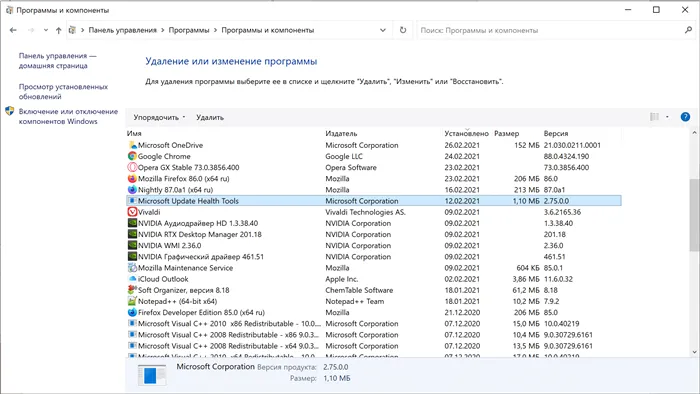
Одно из возможных объяснений несоответствия заключается в том, что Microsoft UpdateHealthTools мог быть установлен с более ранней версией, прежде чем само устройство было обновлено до новой версии Windows 10.
Кроме того, приложение может быть установлено как часть другого обновления для более новой версии Windows 10.
Например, вы можете удалить приложение из системы, выбрав кнопку Удалить на странице Приложения и функции приложения Настройки
Обратите внимание, что удаление этого инструмента может повлиять на функциональность обновлений
Как удалить приложение Microsoft Update Health Tools
Неизвестно, когда KB4023057 будет повторно отправлен на системы Windows 10, где была обнаружена ошибка обновления.
‘И это решение является KIR, т.е. откатом известной проблемы. С помощью новой системы Microsoft может отменить изменения, внесенные при устранении неполадок через Windows Update; KIR применяются только к обновлениям, не связанным с безопасностью».
Изменение ассоциаций файлов
Добиться поставленной цели можно с помощью сторонних средств либо исключительно системными инструментами. Рассмотрим все возможные, а выбор подходящего оставим за пользователем.
Способ 1: File Association Fixer
Первое стороннее решение, которое хотим рассмотреть – приложение File Association Fixer.
Скачать File Association Fixer с официального сайта
- Утилита не требует установки, поэтому запускается вместе с открытием EXE-файла.
- Доступные типы документов отсортированы по латинскому алфавиту – открыть перечень можно нажатием на соответствующую ссылку в меню слева.
- Для примера будем менять ассоциацию фотографий JPEG – нужный тип находится под ссылкой «Fix Files (I-Z)». Далее кликаем по иконке требуемого файла.
- Получаем сообщение о том, что установленная ассоциация сброшена на состояние по умолчанию (это соответствует встроенному приложению «Просмотр фотографий»). Нажмите в сообщении «ОК» и перезагрузите компьютер.Как видим, пользоваться File Association Fixer предельно просто. Тем не менее, у приложения есть недостатки – малое число поддерживаемых типов документов и отсутствие выбора пользователем предпочитаемой программы для ассоциации.
Способ 2: Unassoc
Второе стороннее решение, посредством которого можно решить поставленную сегодня задачу – приложение Unassoc.
Скачать Unassoc с официального сайта
- Как и упомянутая выше File Association Fixer, программа Unassoc работает в портативном режиме, не требуя установки.
- В главном окне слева находится список расширений файлов, для которых назначены ассоциации, а справа расположены элементы управления ассоциацией. С помощью списка выберите нужный документ, затем воспользуйтесь одной из двух кнопок:
- «Remove File Association (User)» – сброс пользовательской ассоциации на значение по умолчанию;
- «Delete File Type» – полный сброс системной ассоциации.
- Нажатие первой кнопки приведёт к появлению уведомления об успешном удалении – нажмите «ОК» и перезагрузите компьютер.
Второй вариант отобразит предупреждение – для продолжения работы выберите «Да».
- Закрывайте средство и перезагрузитесь.Как видим, рассмотренная утилита представляет собой чуть более функциональное средство, чем File Association Fixer, но страдает от тех же недостатков.
Способ 3: Системные инструменты
Наконец, изменить ассоциации файлов можно без использования сторонних решений. Доступны два варианта системных средств: через пункт контекстного меню или «Панель управления».
Контекстное меню Самый простой вариант – назначить подходящую программу из контекстного меню.
- Найдите документ типа, ассоциацию которого хотите изменить, выделите его и нажмите правую кнопку мыши. В меню воспользуйтесь пунктами «Открыть с помощью» – «Выбрать программу…».
- Далее есть два варианта действий. Первый – выбрать приложения из блоков «Рекомендуемые» или «Другие программы», для чего достаточно просто один раз кликнуть по иконке требуемого софта.
Второй вариант – воспользоваться кнопкой «Обзор»,
после чего откроется «Проводник», посредством которого нужно найти и выбрать исполняемый файл требуемой программы.
- По окончании манипуляции все файлы этого типа теперь будут открываться через выбранный вами софт.
«Панель управления» Чуть более сложный, но и более надёжный вариант – использование «Панели управления».
- Откройте оснастку любым доступным методом, например, через пункт меню «Пуск».
- В «Панели управления» переключитесь на отображение крупных значков, затем перейдите к блоку «Программы по умолчанию».
- Нужный нам вариант называется «Сопоставление типов файлов или протоколов конкретным программам» – кликните по одноимённой ссылке.
- Подождите, пока система подгрузит список распознанных форматов, затем воспользуйтесь им для выбора нужного типа: выделите его, после чего нажмите «Изменить программу…».
- Дальнейшие действия аналогичны шагу 2 варианта с контекстным меню.Системные средства предоставляют больше возможностей, нежели сторонние решения, однако пользоваться ими несколько сложнее.
Заключение
Таким образом, мы рассмотрели методы изменения ассоциаций файлов в Windows 7. Подводя итоги, напомним – подобные манипуляции с системой следует производить только при острой необходимости. Мы рады, что смогли помочь Вам в решении проблемы.Опишите, что у вас не получилось. Наши специалисты постараются ответить максимально быстро.
Помогла ли вам эта статья?
Здравствуйте, Друзья! В этой статье поверхностно затронем тему ассоциации файлов в Windows 7 и Windows 8. Идеей написания статьи послужил комментарий
Как отключить Windows Update?
В 7 — перейдите в Панель управления, найдите значок Информационного центра Windows и запустите его, после чего вы увидите Настройки.
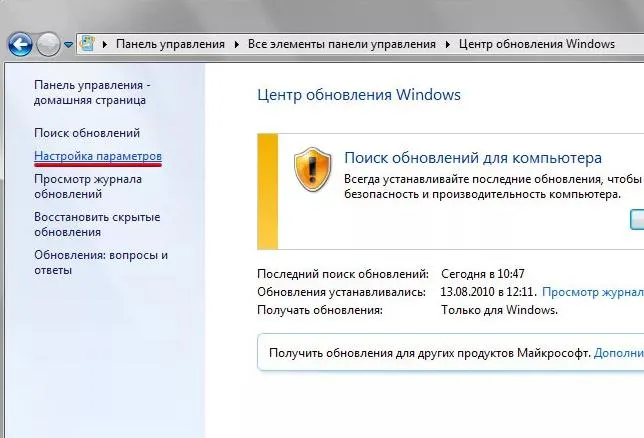
Далее, действительно выключите его.
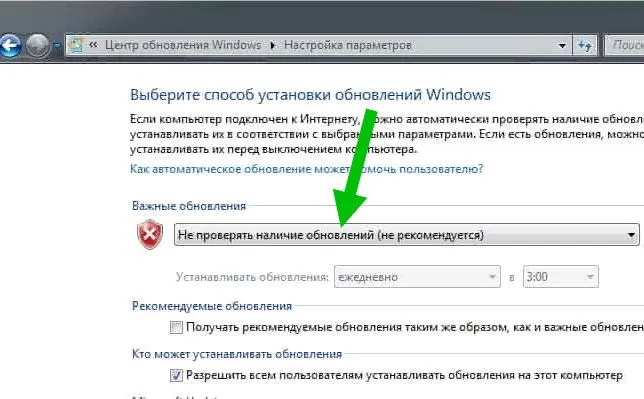
В 10-ке откройте окно «Настройки» (Win + I) и внизу откройте «Обновление и безопасность».
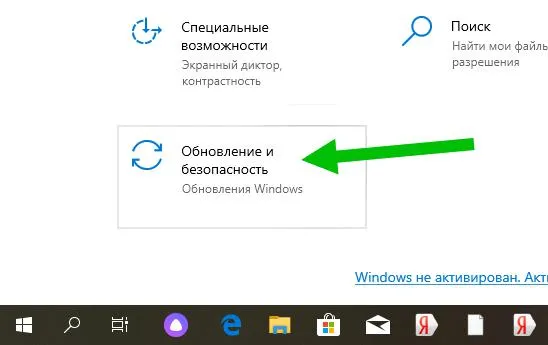
Нажмите кнопку Дополнительно.
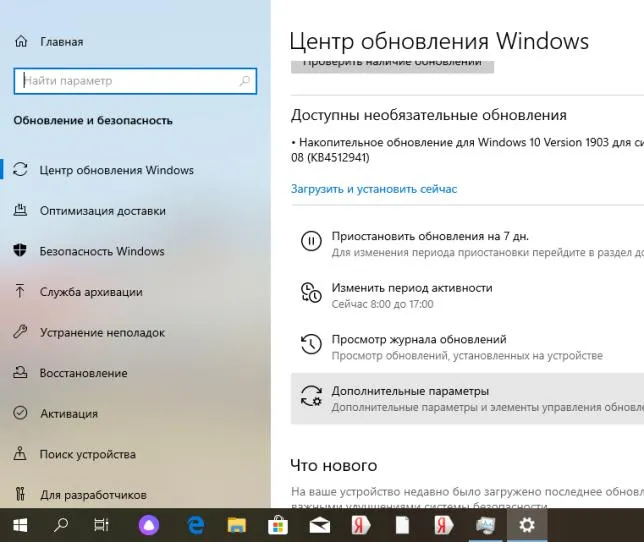
Затем их можно отключить, но только на время. Используйте настройки.
Вы можете установить их на максимальное… Тогда вам в любом случае необходимо их обновить.
В принципе, если на вашем компьютере установлен сильный антивирус, а максимально мощная версия, такая как Kaspersky, лицензирована и настроена на высокий уровень безопасности, вы, вероятно, можете временно отложить обновление такого антивируса.
Результаты использования службы Microsoft Update Health Service в Windows 10
Служба Microsoft Update Health Service предоставляет ряд преимуществ пользователям Windows 10, в результате которых можно достичь более надежной и безопасной работы операционной системы.
1. Улучшение качества обновлений
Благодаря службе Microsoft Update Health Service пользователи получают доступ к более надежным и тщательно протестированным обновлениям. Служба собирает информацию об ошибках, выявленных в ходе пользования операционной системой, и передает ее разработчикам Microsoft для анализа и исправления проблем.
2. Повышение безопасности системы
Служба Microsoft Update Health Service также способствует улучшению безопасности операционных систем Windows 10. Она получает данные о новых угрозах и вирусных атаках, после чего разработчики Microsoft разрабатывают обновления, направленные на защиту компьютеров и ликвидацию уязвимостей системы.
3. Устранение проблем совместимости
Важной функцией службы Microsoft Update Health Service является регистрация проблем совместимости различных программ и устройств с операционной системой Windows 10. После анализа полученных данных разработчики Microsoft выпускают обновления, позволяющие исправить эти проблемы и обеспечить более стабильную работу системы в целом
4. Увеличение производительности
Использование службы Microsoft Update Health Service способствует ускорению работы компьютера, так как обновления вносят определенные оптимизации и улучшения в производительность операционной системы. Данные об использовании ресурсов и производительности передаются разработчикам для анализа и оптимизации работы Windows 10.
В целом, служба Microsoft Update Health Service позволяет пользователям Windows 10 оставаться в безопасности, получать обновления, устранять проблемы совместимости и увеличивать производительность своих компьютеров. Она является важным инструментом поддержки и поддерживает операционные системы Windows 10 в работоспособном состоянии.
How to Install Microsoft Update Health Tool?
If you accidentally uninstalled Microsoft Update Health Tool, you do not need to worry because we can easily install this tool. First, we need to download the zip file from the official Microsoft Download Center. Once you have downloaded the zip file, follow these steps.
- Extract the zip folder.
- Open the file and select the version of Windows you are using, i.e.1809, 1909, or 2004 or above.
- Once we select the version, we need to go inside either x64 or x86. If your Windows version is 64-bit, double click on x64, and if your windows are 32-bit, double click on x86.
- Here, extract and open .
- Double-click on
Microsoft принудительно устанавливает PC Health Check в системы Windows 10. Как удалить приложение
Компания Microsoft приступила к развертыванию приложения PC Health Check («Проверка работоспособности ПК») на компьютеры под управлением Windows 10, версия 2004 и новее. Приложение устанавливается автоматически через Центр обновления Windows вместе с обновлением KB5005463
Недавно Microsoft выпустила обновленную версию приложения «Проверка работоспособности ПК Windows» (Windows 11 PC Health Check)
Первоначальная версия была удалена Microsoft, потому что не предоставляла важной информации
Приложение «Проверка работоспособности ПК Windows» предназначено для информирования пользователей о совместимости их устройств с Windows 11. PC Health Check проверяет, соответствует ли ПК Windows системным требованиям для установки новой операционной системы от Microsoft.
Приложение предоставляет другие важные сведения, например информацию об аккумуляторе устройстве, объеме свободного пространства на диске, времени запуска ПК, Центре обновления Windows, а также о резервном копировании и синхронизации.
Теперь Windows 11 PC Health Check устанавливается автоматически через Центр обновления Windows 10 вместе с обновлением KB5005463.
Microsoft опубликовала страницу поддержку с подробной информации об обновлении:
Редмонд не поясняет, почему приложение принудительно поставляется на устройства Windows 10. По всей видимости, компания хочет предоставить администраторам информацию о совместимости для улучшения процесса обновления.
Кроме того, Microsoft заинтересована в увеличении продаж ПК. Для этого лучше сообщить пользователям, что их устройства несовместимы с новой операционной системой компании. Тем не менее, приложение не запускается автоматически после установки через обновление.
Windows 10 будет поддерживаться до 2025 года, но большинство новых функций и улучшений теперь будут реализованы только в Windows 11.
PC Health Check будет автоматически проверять наличие обновлений приложения при запуске после установки. Microsoft отмечает, эту функцию пользователи не могут отключить.
Пользователи Windows 10, которые не хотят устанавливать приложение, могут удалить по инструкции.
Как удалить приложение PC Health Check
Для удаления приложения «Проверка работоспособности ПК» выполните следующие действия:
- Перейдите в меню «Пуск» > Параметры.
- Перейдите в раздел Приложения > Приложения и возможности.
- Найдите приложение Проверка работоспособности ПК Windows. Можно воспользоваться полем поиска или найти приложение в списке.
- Выберите приложение, а затем нажмите кнопку Удалить.
- Подтвердите свои намерения, снова выбрав Удалить в появившемся запросе.
Основное назначение PC Health Check — проверка совместимости. Нет необходимости хранить приложения, если тест на совместимость уже был пройден.




























